如何做到在打开CAD后不创建新图纸
通常情况下,当我们打开CAD软件时,软件会自动创建一个新的图纸。但是,在某些特定情况下,我们需要让CAD软件在打开时不创建新的图纸,或者在已经打开一个图纸的情况下关闭当前图纸,例如通过PLM系统先启动CAD软件,再打开目标图纸时,会导致新建的图纸和目标图纸同时存在。那么面对这种情况,我们应该怎么做呢?下面就让小编带着大家一起来看看吧!
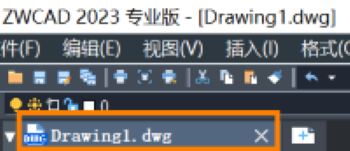
具体步骤如下:
首先,在系统的文档路径下,即系统Document路径,创建一个名为【t.scr】的文件,并用记事本打开。在该文件中输入【close】,然后输入【回车】并保存。需要注意的是,在输入【close】后,不能忘记按下回车键。
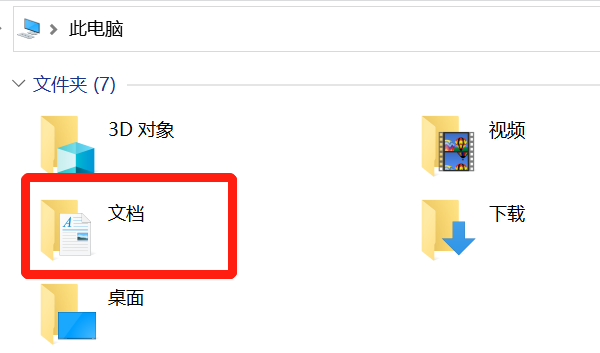
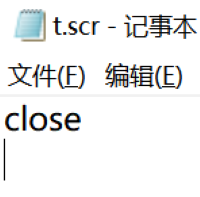
其次,右键点击桌面上的CAD软件快捷方式,然后选择打开属性。
然后,在目标栏的末尾加入【 /B "t"】,在这里我们要记得在原路径和新增内容之间留有一个空格符号,否则将会出现以下错误提示。
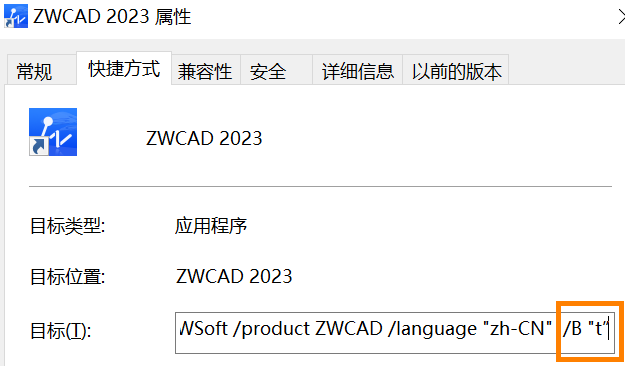
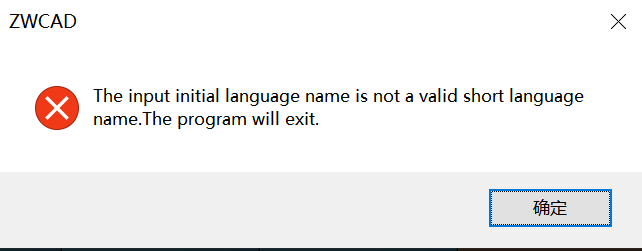
最后,打开软件,软件将不再自动创建新图纸,如果出现以下提示,请检查CAD命令行提示的路径和我们在第一步中设置的路径是否一致,检查【t.scr】文件的后缀名是否为【.scr】。
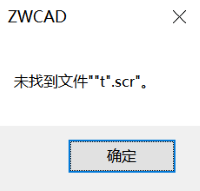
以上就是本篇文章的全部内容了,希望能对您有所帮助!
推荐阅读:CAD制图
推荐阅读:CAD
·定档6.27!中望2024年度产品发布会将在广州举行,诚邀预约观看直播2024-06-17
·中望软件“出海”20年:代表中国工软征战世界2024-04-30
·2024中望教育渠道合作伙伴大会成功举办,开启工软人才培养新征程2024-03-29
·中望将亮相2024汉诺威工业博览会,让世界看见中国工业2024-03-21
·中望携手鸿蒙生态,共创国产工业软件生态新格局2024-03-21
·中国厂商第一!IDC权威发布:中望软件领跑国产CAD软件市场2024-03-20
·荣耀封顶!中望软件总部大厦即将载梦启航2024-02-02
·加码安全:中望信创引领自然资源行业技术创新与方案升级2024-01-03
·玩趣3D:如何应用中望3D,快速设计基站天线传动螺杆?2022-02-10
·趣玩3D:使用中望3D设计车顶帐篷,为户外休闲增添新装备2021-11-25
·现代与历史的碰撞:阿根廷学生应用中望3D,技术重现达·芬奇“飞碟”坦克原型2021-09-26
·我的珠宝人生:西班牙设计师用中望3D设计华美珠宝2021-09-26
·9个小妙招,切换至中望CAD竟可以如此顺畅快速 2021-09-06
·原来插头是这样设计的,看完你学会了吗?2021-09-06
·玩趣3D:如何使用中望3D设计光学反光碗2021-09-01
·玩趣3D:如何巧用中望3D 2022新功能,设计专属相机?2021-08-10
·为什么CAD填充区域是封闭的却无法填充2020-07-13
·CAD绘制开槽螺母2022-10-08
·CAD如何改变字体的颜色2016-09-14
·CAD中怎样画一个大白?2022-08-26
·CAD如何复制指定对象到指定图层?2024-05-23
·CAD外部参照怎么拆离分解?2017-03-01
·CAD怎样建立绘图区域2016-01-12
·CAD如何使用缩放命令放大图形2020-04-17














